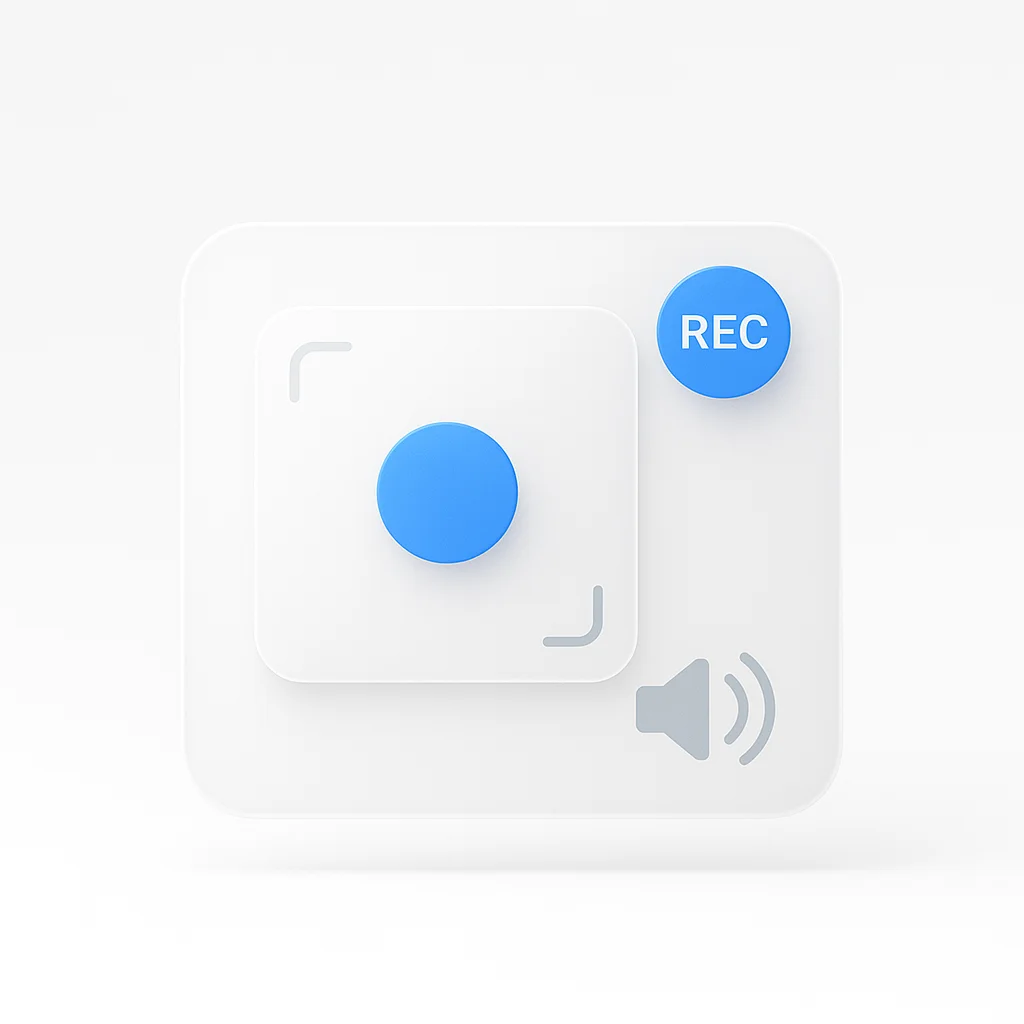La registrazione dello schermo è uno strumento utile per acquisire e condividere informazioni visive dal display del tuo Mac. Ha una vasta gamma di applicazioni, come la creazione di tutorial, dimostrazioni, presentazioni e la registrazione di gameplay. Questa guida esplorerà i vari metodi di registrazione dello schermo su Mac, incluse sia le soluzioni integrate che le app di terze parti. Fornirà anche suggerimenti e best practice per aiutarti a creare registrazioni dello schermo di alta qualità, nonché istruzioni sull’editing e la condivisione delle tue registrazioni. Alla fine di questa guida, avrai una comprensione completa di come registrare efficacemente lo schermo del tuo Mac per le tue esigenze specifiche.
Questa guida completa ti guiderà attraverso il processo di registrazione dello schermo sul tuo Mac. Esploreremo sia i metodi integrati che le app di terze parti, fornendo istruzioni dettagliate e suggerimenti per aiutarti a creare registrazioni dello schermo di alta qualità. Inoltre, discuteremo le best practice, le opzioni di editing e la risoluzione dei problemi comuni. Alla fine di questa guida, avrai una solida comprensione di come registrare lo schermo del tuo Mac e condividere le tue registrazioni con altri.
Registra il tuo schermo su un Mac con audio in 3 semplici passaggi
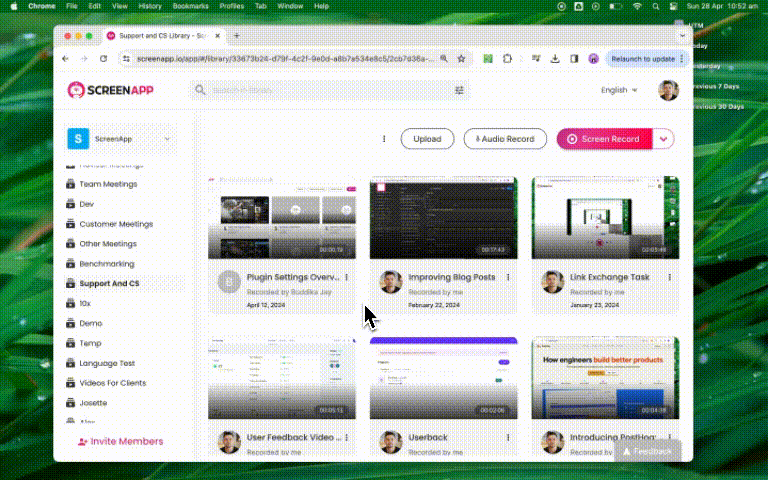
1. Iscriviti per un account Screen Recorder gratuito
2. Clicca su “Registra schermo” e seleziona Schermo o Scheda
3. Clicca su “Stop” per interrompere la registrazione dello schermo
Metodi di registrazione dello schermo integrati nel Mac
Utilizzo di QuickTime Player
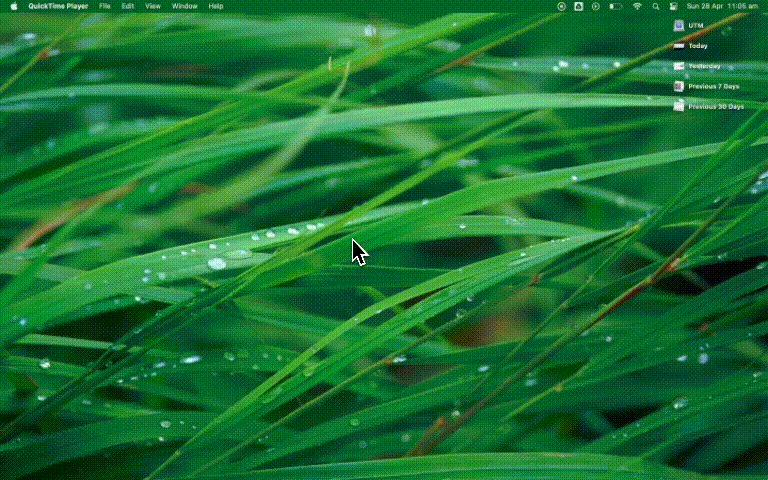
QuickTime Player, un’app preinstallata sul tuo Mac, offre un modo semplice per registrare il tuo schermo. Guida passo passo:
- Apri QuickTime Player dalla cartella Applicazioni.
- Clicca su “File” nella barra dei menu e seleziona “Nuova registrazione schermo”.
- Clicca sulla freccia accanto al pulsante di registrazione per regolare le impostazioni, come la selezione del microfono per la registrazione audio.
- Clicca sul pulsante di registrazione e scegli di registrare l’intero schermo o una porzione specifica.
- Clicca su “Avvia registrazione” per iniziare.
- Per interrompere la registrazione, clicca sul pulsante di stop nella barra dei menu o premi Comando + Controllo + Esc.
- Salva la tua registrazione cliccando su “File” e poi su “Salva”.
Pro:
- Preinstallato su tutti i Mac
- Semplice e facile da usare
- Consente la registrazione audio
Contro:
- Opzioni di editing limitate
- Mancanza di funzionalità avanzate presenti nelle app di terze parti
Utilizzo della barra degli strumenti Screenshot (per macOS Mojave e versioni successive)
macOS Mojave ha introdotto la barra degli strumenti Screenshot, che include funzionalità di registrazione dello schermo. Accesso alla barra degli strumenti:
Premi Comando + Maiuscole + 5 per aprire la barra degli strumenti Screenshot.
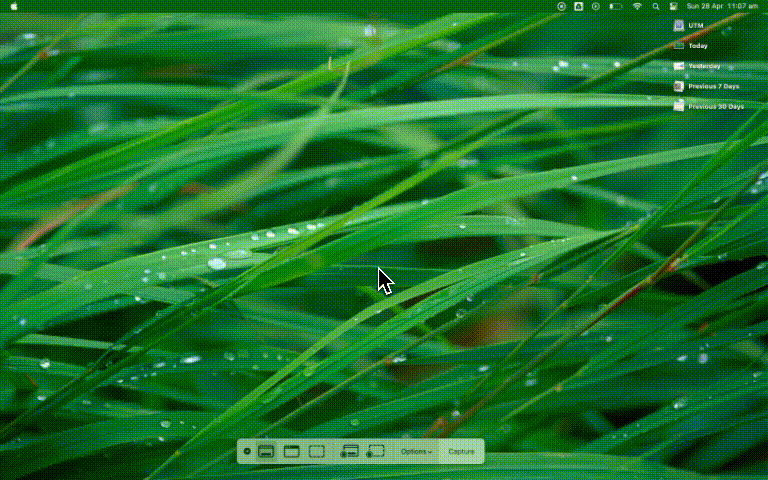
Opzioni di registrazione:
- Seleziona “Registra l’intero schermo” o “Registra porzione selezionata” dalla barra degli strumenti.
- Clicca su “Opzioni” per scegliere la posizione di salvataggio, il timer e le impostazioni del microfono.
- Clicca su “Registra” per avviare la registrazione.
- Clicca sul pulsante di stop nella barra dei menu o premi Comando + Controllo + Esc per interrompere la registrazione.
Pro:
- Funzionalità integrata per macOS Mojave e versioni successive
- Accesso conveniente tramite scorciatoia da tastiera
- Offre opzioni di registrazione di base
Contro:
- Non disponibile su versioni precedenti di macOS
- Opzioni di editing limitate
Scorciatoie da tastiera per la registrazione dello schermo:
- Comando + Maiuscole + 5: Apre la barra degli strumenti Screenshot (macOS Mojave e versioni successive)
- Comando + Controllo + Esc: Interrompe la registrazione dello schermo corrente
Suggerimenti e best practice per la registrazione dello schermo
Preparazione dello schermo per la registrazione- Pulisci il tuo desktop e chiudi le finestre non necessarie per evitare distrazioni.
- Regola la risoluzione dello schermo se necessario per una maggiore chiarezza.
- Utilizza uno sfondo del desktop semplice per mantenere l’attenzione sul contenuto che viene registrato.
- Disabilita le notifiche per prevenire interruzioni durante il processo di registrazione.
Opzioni di registrazione audio- Scegli il microfono appropriato per la narrazione, come un microfono integrato o esterno.
- Assicurati che il microfono sia correttamente collegato e configurato nelle impostazioni audio del tuo Mac.
- Prova i tuoi livelli audio prima di iniziare la registrazione per garantire un suono chiaro e udibile.
- Prendi in considerazione l’utilizzo di una stanza silenziosa o di un microfono con funzionalità di cancellazione del rumore per ridurre al minimo il rumore di fondo.
Impostazione dell’area di registrazione- Decidi se registrare l’intero schermo o una porzione specifica.
- Se registri una porzione, seleziona attentamente l’area per assicurarti che tutto il contenuto rilevante venga acquisito.
- Prendi in considerazione l’utilizzo di una risoluzione inferiore o di un’area di registrazione più piccola per ridurre le dimensioni del file, se appropriato.
Formati di file e impostazioni di qualità- Scegli un formato di file che bilanci qualità e compatibilità, come MP4 o MOV.
- Regola le impostazioni di qualità video in base alle tue esigenze e all’uso previsto: - Impostazioni di qualità più elevate si traducono in file di dimensioni maggiori ma con una migliore chiarezza visiva. - Impostazioni di qualità inferiori producono file più piccoli ma possono compromettere la qualità visiva.
- Considera la destinazione finale della tua registrazione (ad esempio, web, presentazione) quando selezioni le impostazioni di qualità.
- Presta attenzione allo spazio di archiviazione, soprattutto quando crei registrazioni lunghe o di alta qualità.
Seguendo questi suggerimenti e best practice, puoi assicurarti che le tue registrazioni dello schermo siano ben preparate, correttamente configurate e ottimizzate per le tue esigenze specifiche. Prendere il tempo per impostare il tuo ambiente di registrazione e scegliere le impostazioni giuste si tradurrà in registrazioni dello schermo di qualità superiore e dall’aspetto più professionale.
Editing e condivisione delle tue registrazioni dello schermo
Opzioni di editing integrate:- QuickTime Player offre funzionalità di editing di base, come il taglio dell’inizio e della fine della tua registrazione.
- L’app Foto di macOS ti consente di tagliare i video e applicare semplici regolazioni come il ritaglio e la rotazione.
- Alcune app di registrazione dello schermo di terze parti includono strumenti di editing integrati per annotazioni, callout e altro ancora.
Software di editing video consigliato:
- iMovie: Un editor video gratuito e facile da usare per Mac con funzionalità come transizioni, titoli e editing audio chiaro.
- Final Cut Pro X: Un software di editing video di livello professionale con strumenti e funzionalità avanzate.
- Adobe Premiere Pro: Un altro editor video standard del settore con una vasta gamma di funzionalità e integrazioni.
- Camtasia: Un software di registrazione dello schermo e di editing video specificamente progettato per la creazione di tutorial e presentazioni.
Opzioni di condivisione:- YouTube: Carica le tue registrazioni dello schermo sulla piattaforma di condivisione video più grande del mondo per una facile distribuzione e incorporamento.
- Vimeo: Una piattaforma di hosting video popolare nota per la sua riproduzione di alta qualità e le funzionalità professionali.
- Google Drive: Condividi le tue registrazioni direttamente con altri caricandole su Google Drive e impostando le autorizzazioni appropriate.
- Dropbox: Simile a Google Drive, Dropbox ti consente di condividere le tue registrazioni tramite un link o concedendo l’accesso a individui specifici.
- Social Media: Condividi le tue registrazioni direttamente su piattaforme come Facebook, Twitter o LinkedIn per una maggiore visibilità.
Risoluzione dei problemi comuni
Nessun suono nella registrazione:- Assicurati che il microfono sia correttamente collegato e selezionato nelle impostazioni di input audio del tuo Mac.
- Controlla se il microfono è disattivato o se il volume è abbassato.
- Riavvia il tuo Mac e prova a registrare di nuovo.
- Se utilizzi un microfono esterno, provane uno diverso per isolare il problema.
Bassa qualità video:- Aumenta le impostazioni di qualità video nel tuo software di registrazione dello schermo.
- Assicurati che la risoluzione del display del tuo Mac sia impostata al livello appropriato.
- Chiudi i programmi non necessari e termina le attività su Mac per ridurre lo stress sulle risorse del tuo sistema.
- Aggiorna il sistema operativo del tuo Mac e il software di registrazione dello schermo alle versioni più recenti.
File di grandi dimensioni:- Riduci le impostazioni di qualità video o la risoluzione per creare file di dimensioni inferiori.
- Taglia tutte le sezioni non necessarie dalla tua registrazione.
- Prendi in considerazione la compressione del tuo video utilizzando un software di compressione video o uno strumento online.
Registrazione non salvata correttamente:- Assicurati di avere spazio di archiviazione sufficiente sul tuo Mac o sull’unità esterna.
- Controlla la posizione di salvataggio e assicurati di avere le autorizzazioni necessarie per salvare i file lì.
- Prova a salvare la registrazione in una posizione o unità diversa.
- Se utilizzi software di terze parti, assicurati che sia aggiornato e compatibile con il sistema operativo del tuo Mac.
Domande frequenti sulla registrazione dello schermo su Mac
Puoi registrare lo schermo su un MacBook Air/Pro/iMac?
Sì, puoi registrare lo schermo su qualsiasi modello di Mac, inclusi MacBook Air, MacBook Pro e iMac, utilizzando gli strumenti integrati (QuickTime Player o barra degli strumenti Screenshot) o app di terze parti.
Come trovo le mie registrazioni dello schermo salvate sul mio Mac?
Per impostazione predefinita, le registrazioni dello schermo vengono salvate sul desktop del tuo Mac. Tuttavia, puoi modificare la posizione di salvataggio nelle impostazioni del tuo strumento di registrazione dello schermo. Se non riesci a trovare la tua registrazione, prova a utilizzare Spotlight Search (Comando + Spazio) e digita il nome del file.
Come posso registrare il mio schermo con audio su un Mac?
Per registrare il tuo schermo con audio, seleziona l’input microfono appropriato nelle impostazioni del tuo strumento di registrazione dello schermo. Sia QuickTime Player che la barra degli strumenti Screenshot ti consentono di scegliere un microfono per la registrazione audio. Assicurati che il tuo microfono sia correttamente collegato e non disattivato.
C’è un limite di tempo per la registrazione dello schermo su Mac?
Non esiste un limite di tempo integrato per la registrazione dello schermo su Mac. Tuttavia, la durata della tua registrazione potrebbe essere limitata dallo spazio di archiviazione del tuo Mac o dalle restrizioni dell’app di terze parti che stai utilizzando. È sempre una buona idea controllare lo spazio di archiviazione disponibile prima di iniziare una registrazione lunga.
Posso modificare le mie registrazioni dello schermo su un Mac?
Sì, puoi modificare le tue registrazioni dello schermo utilizzando strumenti integrati come QuickTime Player o iMovie, o con software di editing video di terze parti più avanzati come Final Cut Pro X o Adobe Premiere Pro. Il livello di funzionalità di editing disponibili dipenderà dal software che scegli.
Come posso condividere le mie registrazioni dello schermo dal mio Mac?
Puoi condividere le tue registrazioni dello schermo caricandole su piattaforme di condivisione video come YouTube o Vimeo, o utilizzando servizi di archiviazione cloud come Google Drive o Dropbox. La maggior parte degli strumenti di registrazione dello schermo e dei software di editing video offrono anche opzioni di condivisione integrate per una facile distribuzione.
Cosa devo fare se la mia registrazione dello schermo non ha audio?
Se la tua registrazione dello schermo non ha audio, controlla le impostazioni di input audio del tuo Mac e assicurati che sia selezionato il microfono corretto. Verifica che il microfono non sia disattivato e che il volume sia alzato. Se il problema persiste, prova a riavviare il tuo Mac e a registrare di nuovo.
Come posso ridurre le dimensioni del file della mia registrazione dello schermo?
Per ridurre le dimensioni del file della tua registrazione dello schermo, prova ad abbassare le impostazioni di qualità video o a registrare a una risoluzione inferiore. Puoi anche tagliare tutte le sezioni non necessarie dalla tua registrazione o utilizzare uno strumento di compressione video per ridurre ulteriormente le dimensioni del file.